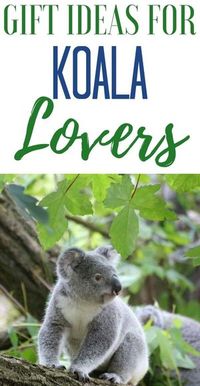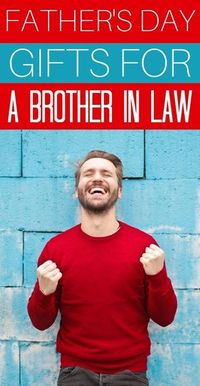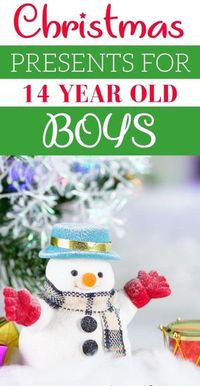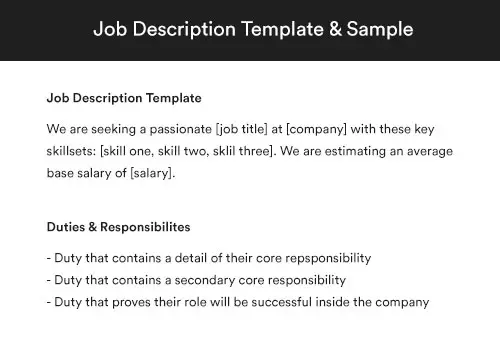Gift Lists 40110566
[ foto ]
Você já teve idéias de presentes super-duper para as pessoas, mas quando seu aniversário, Natal, Hanukkah, aniversário chega, você fica completamente perdido? Mesmo para si mesmo? Eu costumava ter um tempo respondendo à pergunta da minha mãe, o que você gostaria? Então, descobri a beleza e a versatilidade do Google Docs, que agora se chama Google Drive.
Embora possa parecer um pouco inútil ter sua lista de desejos pessoais, isso torna as ocasiões de dar e receber presentes muito melhores. Pense nisso como o bloco de notas ao lado da sua cama, que você deve guardar para as inspirações noturnas. Aqui está um tutorial do Google Drive para ajudar você a manter um mini-registro de ideias durante todo o ano. Esta é uma ótima maneira de Economizar , pois você pode acompanhar as coisas que deseja comprar E, depois de comprá-las, anote o local útil em que as guardou ;-) Observe que o tutorial é bastante detalhado, mas deve leva apenas cerca de 2 minutos para começar a funcionar se você estiver familiarizado com planilhas ou documentos do Word.
Algumas coisas sobre o Google Drive:
– Isso é armazenado na nuvem também conhecido como – não é salvo diretamente no seu computador, você pode acessá-lo em qualquer lugar que possa fazer login na sua conta!
- Você pode compartilhar o controle de leitura e gravação do seu documento com outras pessoas!
- Todas as alterações são salvas imediatamente, para que você possa abrir algo rapidamente, adicionar algumas palavras, fechá-lo e pronto!
Tutorial do Google Drive:
Passo 1 : Ter uma conta Google (Gmail, Google+ ou outro serviço). Se ainda não, acesse drive.google.com e inscreva-se.
Passo 2 : Faça login. Estas instruções serão como se você tivesse começado no gmail. Você já notou a barra de ferramentas preta no topo, com toneladas de links? Encontre o Drive! Observação: você só pode fazer login em uma conta do Google por vez ao usar o Drive.
melhores presentes secretos do papai noel até US $ 30
etapa 3 : Clique em Criar, depois em Planilha, no menu à esquerda. Isso abrirá outra guia ou janela com uma planilha sem título. Se ao menos meu cursor realmente parecesse uma nave espacial.
Seu novo documento deve parecer algo na próxima captura de tela.
Etapa 5 : Abaixo estão alguns símbolos. O + (símbolo 1) permite adicionar outra guia/folha à sua planilha, a pilha de linhas (símbolo 2) fornece uma lista de todas as guias quando você clica nela e a Planilha1 (símbolo 3) é a planilha original em branco.
Etapa 6 : configure sua planilha para incluir as informações desejadas. O meu é super simples com o Idea e depois coloco um x ao lado da ideia se ela já foi usada. Você também pode usar todos os botões de formatação na parte superior. Aqui está um exemplo de uma configuração mais complicada (também conhecida como útil):
Etapa 7 : crie uma guia para cada pessoa ou grupo de pessoas para as quais você gostaria de fazer uma lista (alerta de preposição pendente!). Para fazer mais com o seu modelo, clique em Sheet1 e selecione Duplicar. Uma nova guia será adicionada, chamada Copy of Sheet1. Clique nele e selecione Renomear para nomeá-lo com o nome de uma pessoa ou categoria que você gostaria de rastrear. Você pode querer cabeçalhos ligeiramente diferentes, dependendo da categoria.
Etapa 8 : Anote todas as suas ideias e lembre-se que você pode voltar a isso no futuro!
Etapa 9 : agora, quando você clicar no Drive no futuro, verá uma lista de documentos. Basta clicar no que você deseja para editá-lo. Lembre-se de que todas as alterações são salvas imediatamente, portanto, não é necessário procurar o botão Salvar.
Uso o Drive há algum tempo, mas você pode encontrar mais tutoriais nestes sites:
Também uso o Drive para listas de planejamento/empacotamento de férias, brainstorms sobre projetos que quero fazer, pessoas para quem devo enviar cartões postais, planejamento de casamentos, ideias para postagens futuras no blog... . Uma coisa que eu realmente gosto é que está a apenas um clique de distância da minha conta de e-mail, na qual estou basicamente conectado 24 horas por dia, 7 dias por semana, não tenho que entrar em outro site nem nada.
Para que mais você usaria?